解决 Facebook 频繁自动登出的八种方法(2024年)
尽管 Facebook 的吸引力可能不如以往,但对我来说,它仍然是一个观看动物搞笑视频和温馨救援故事的绝佳平台。然而,在欣赏完可爱的猫咪(或狗狗)视频后,却发现自己被 Facebook 登出,这确实令人沮丧。如果您也面临 Facebook 随机注销的问题,那么您来对地方了。在本文中,我们将分享一些您可以尝试的修复方法,以解决 Facebook 自动登出的问题。
1. 清理浏览器 Cookie
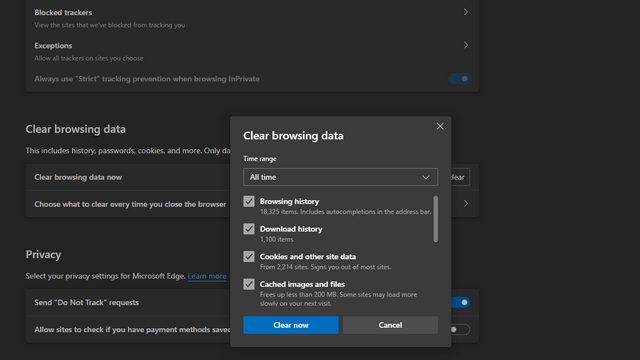
损坏的 Cookie 可能会导致您登录的网站(包括 Facebook)的浏览会话过期。 为了解决这个问题,您需要清理浏览器的 Cookie。 要清除 Edge 浏览器中的 Cookie,请访问“隐私、搜索和服务” -> “清除浏览数据” -> 选择要清除的内容,并勾选“Cookie 和其他站点数据”。 如果您是 Chrome 用户,可以参考我们的相关指南,了解如何在 Google Chrome 中删除 Cookie。
2. 清除 Facebook 缓存
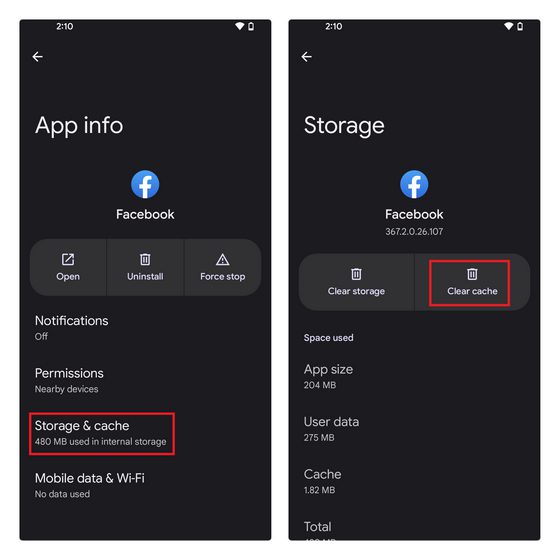
如果 Facebook 经常在您的手机上将您注销,您可以尝试清除该应用的缓存。长按应用抽屉中的 Facebook 应用,然后点击“应用信息”以访问 Facebook 的应用信息页面。进入后,点击“存储和缓存”,然后点击“清除缓存”以清除 Facebook 的缓存。
3. 检查活动会话
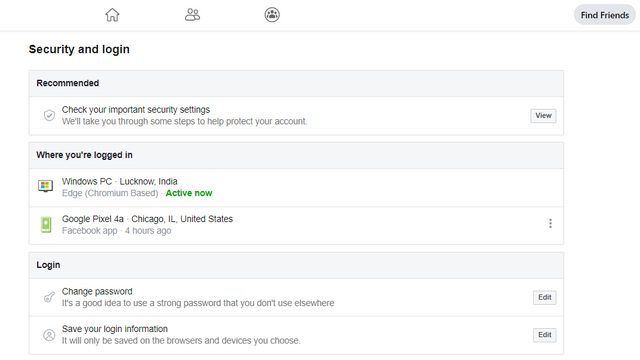
如果您异常退出 Facebook,可能是其他人访问了您的帐户。您可以检查您的活动 Facebook 会话,确认您的帐户是否在您不熟悉的新设备上登录。要检查活动 Facebook 会话,请访问“设置” -> “安全和登录” -> “您登录的位置”,并查找无法识别的设备。如果发现任何未知的设备,请将其移除并更改您的 Facebook 密码。
4. 检查关联的第三方应用
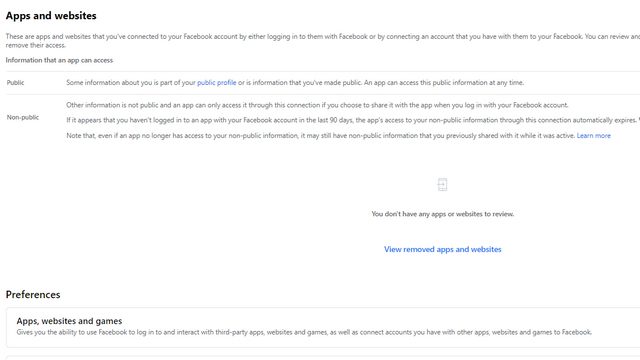
您还应该检查已连接的应用程序。您可能已允许第三方应用和网站访问您的 Facebook 帐户,以便注册其服务。虽然与受信任的第三方集成不会有什么问题,但当您登录不受信任的服务时,这可能会带来安全风险。要查看您已连接的应用,请前往“设置” -> “应用和网站”,然后删除对您不认识的服务的访问权限。
5. 检查可疑的浏览器扩展程序
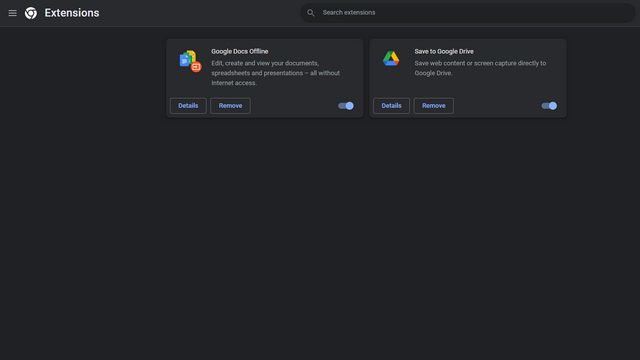
您可以查看已安装的浏览器扩展,以检查您最近是否安装了恶意扩展。要查看已安装的浏览器扩展,请访问 Chrome 的 chrome://extensions、Edge 的 edge://extensions 和 Firefox 的 about:addons。说到浏览器扩展,您可以在我们推荐的最佳 Google Chrome 扩展列表中找到值得信赖的浏览器扩展。
6. 禁用广告拦截器
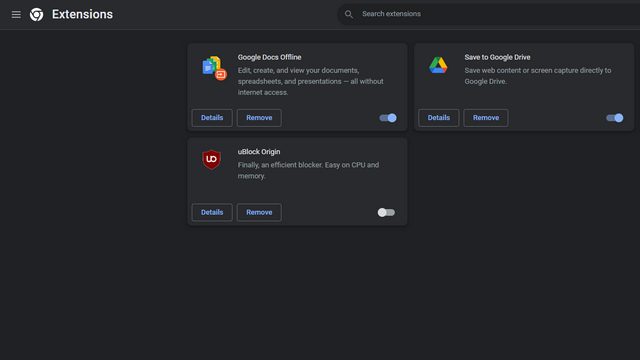
不兼容的广告拦截器也可能导致 Facebook 会话过期。您可以尝试禁用广告拦截器,或使用隐身模式登录,以确定广告拦截器是否是导致 Facebook 将您注销的原因。您还可以考虑在广告拦截器中允许 Facebook,以避免兼容性问题。
7. 启用自动登录
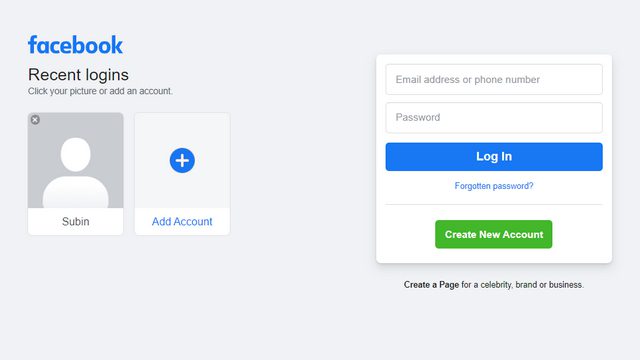
如果您希望保持登录状态,可以使用 Facebook 的自动登录功能。只需在登录时勾选“记住密码”复选框即可。使用此功能,您可以直接从登录屏幕点击您的个人资料图片进行登录,无需输入密码。尽管这很方便,但请确保您只在个人系统上使用此功能,而不是与他人共享的设备上。
8. 更新 Facebook 应用
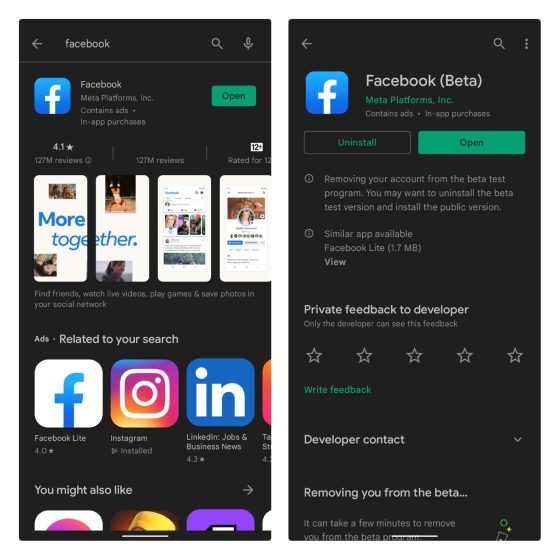
如果以上步骤都无法解决您的问题,您可以尝试更新 Facebook 应用,因为可能是新版本导致您从帐户中注销。在应用商店中打开 Facebook 应用的列表并更新应用。如果更新仍然无法解决问题,您也可以尝试卸载 Facebook 并重新安装。
保持在 Facebook 上的登录状态
以上就是我们在 Facebook 自动将您注销时提供的修复指南。我们希望这些方法能帮助您恢复流畅的 Facebook 浏览体验。无论是清除浏览器缓存和 Cookie,还是更新应用程序,请告诉我们哪种方法对您有效。顺便一提,如果您的 Facebook 帐户已被禁用,我们还有一份单独的指南,您可以参考以恢复被锁定的 Facebook 帐户。